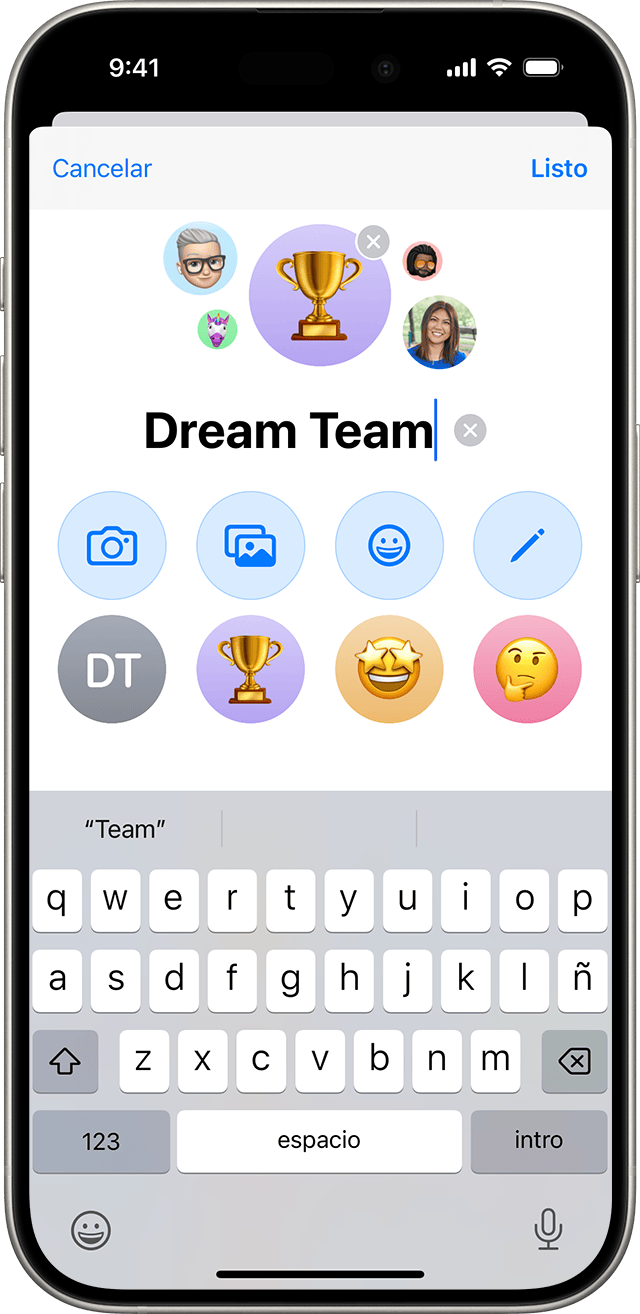Asignarle un nombre a un mensaje de texto grupal en el iPhone, iPad o iPod touch
Con iOS y iPadOS, puedes asignarle un nombre a cualquier mensaje de texto grupal y agregar una foto para encontrar el grupo con más facilidad.
Cómo asignarle un nombre a un mensaje de texto grupal
Puedes asignarle un nombre a una conversación de grupo con iMessage siempre y cuando todos los miembros usen un dispositivo Apple, como iPhone, iPad o iPod touch. No puedes asignarles nombres a los mensajes SMS o MMS de grupo ni a las conversaciones de iMessage con una sola persona.
Abre la conversación de grupo con iMessage
Toca los íconos de grupo en la parte superior de la cadena de mensajes. Si tienes iOS 14 o anterior, toca los íconos en la parte superior de la conversación y, luego, toca el botón de información.
Toca Cambiar nombre y foto
La opción Cambiar nombre y foto aparece en texto azul debajo de los íconos de grupo y los nombres de las personas en la conversación.
Recuerda que puedes asignarles nombres a las conversaciones de grupo con iMessage, pero no a los mensajes SMS o MMS de grupo. Para asignarle un nombre a un mensaje de texto grupal, todos los miembros tienen que usar iPhone, iPad o iPod touch.
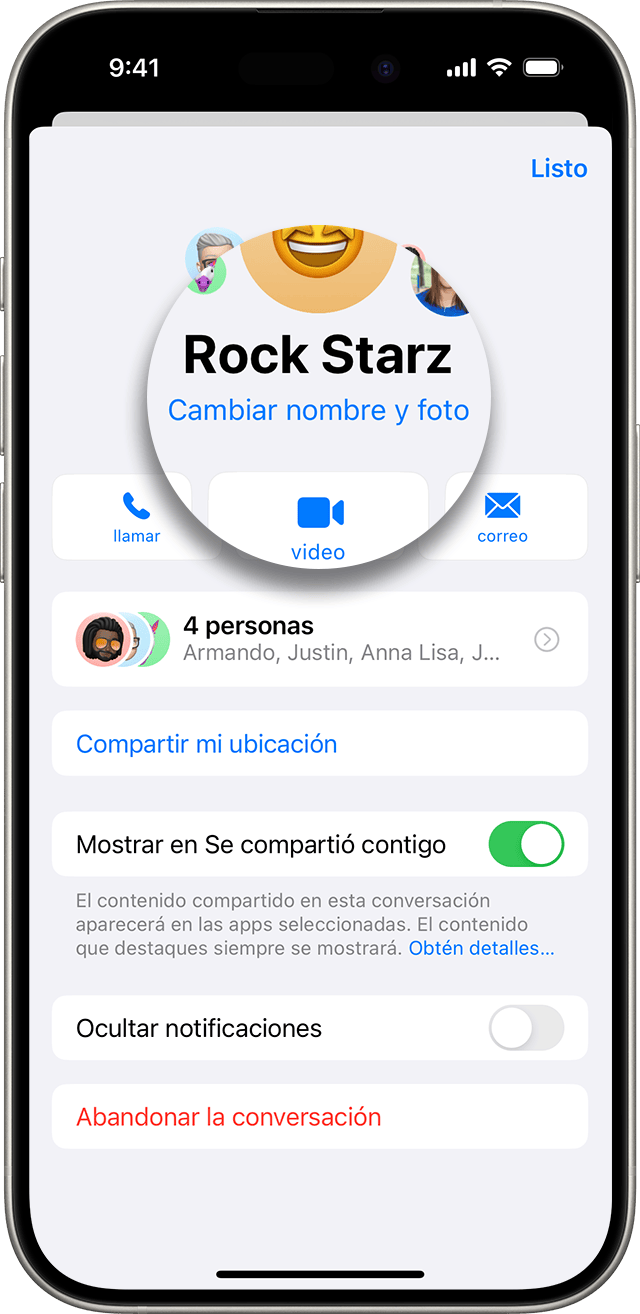
Agregar un nombre y una foto para el grupo
Después de ingresar el nombre del grupo, toca el botón de la cámara para tomar una foto. O bien, puedes seleccionar una foto que ya tengas. También puedes elegir un emoji o Memoji para la foto grupal.
Cuando finalices, toca OK.